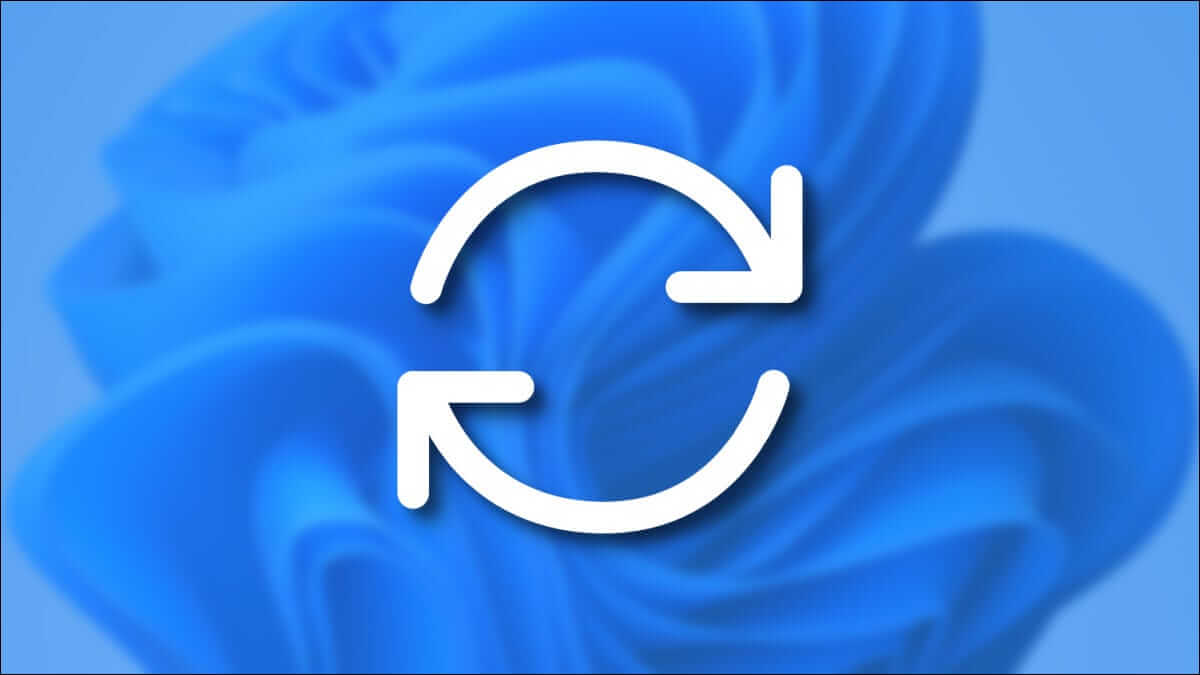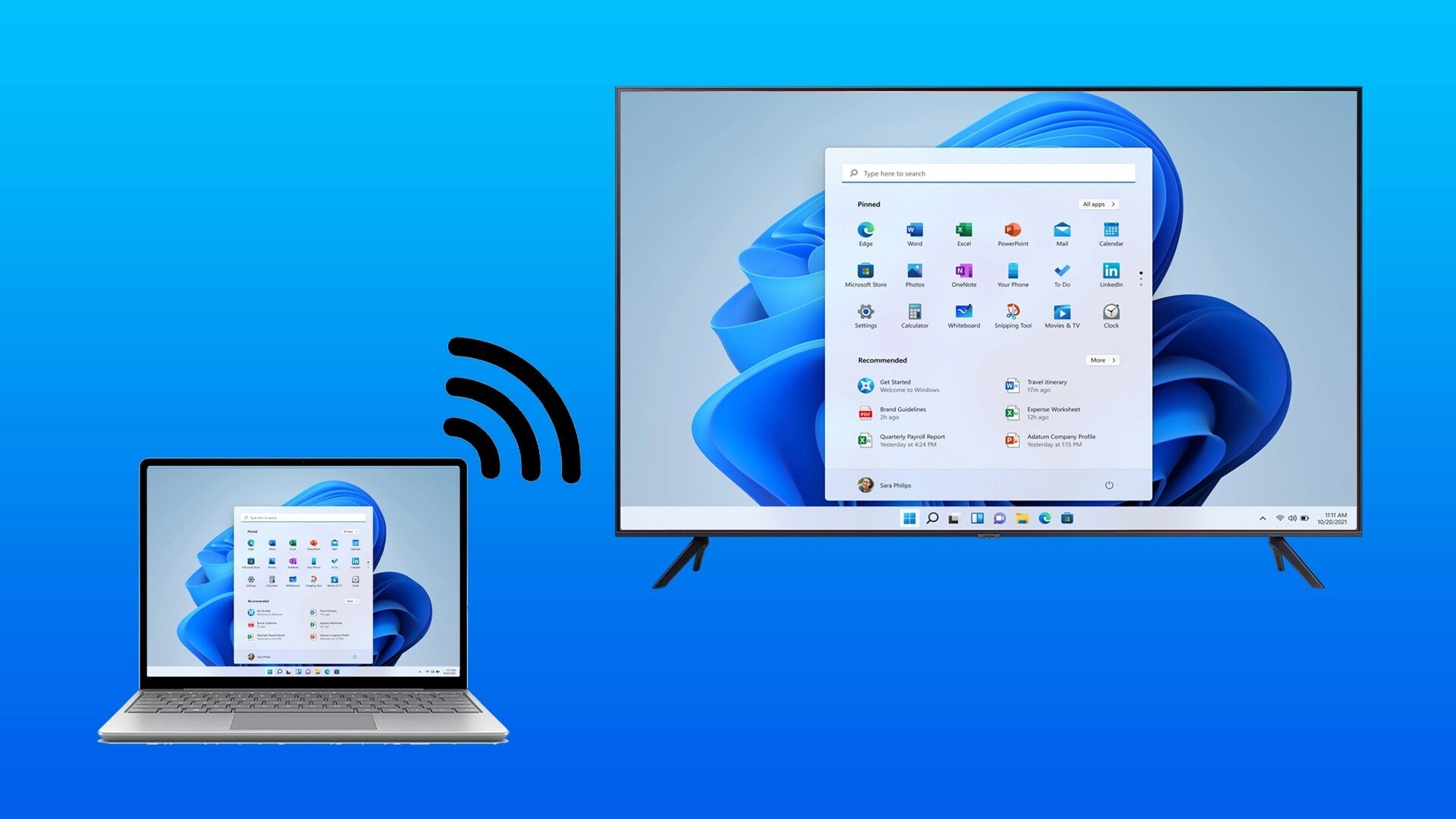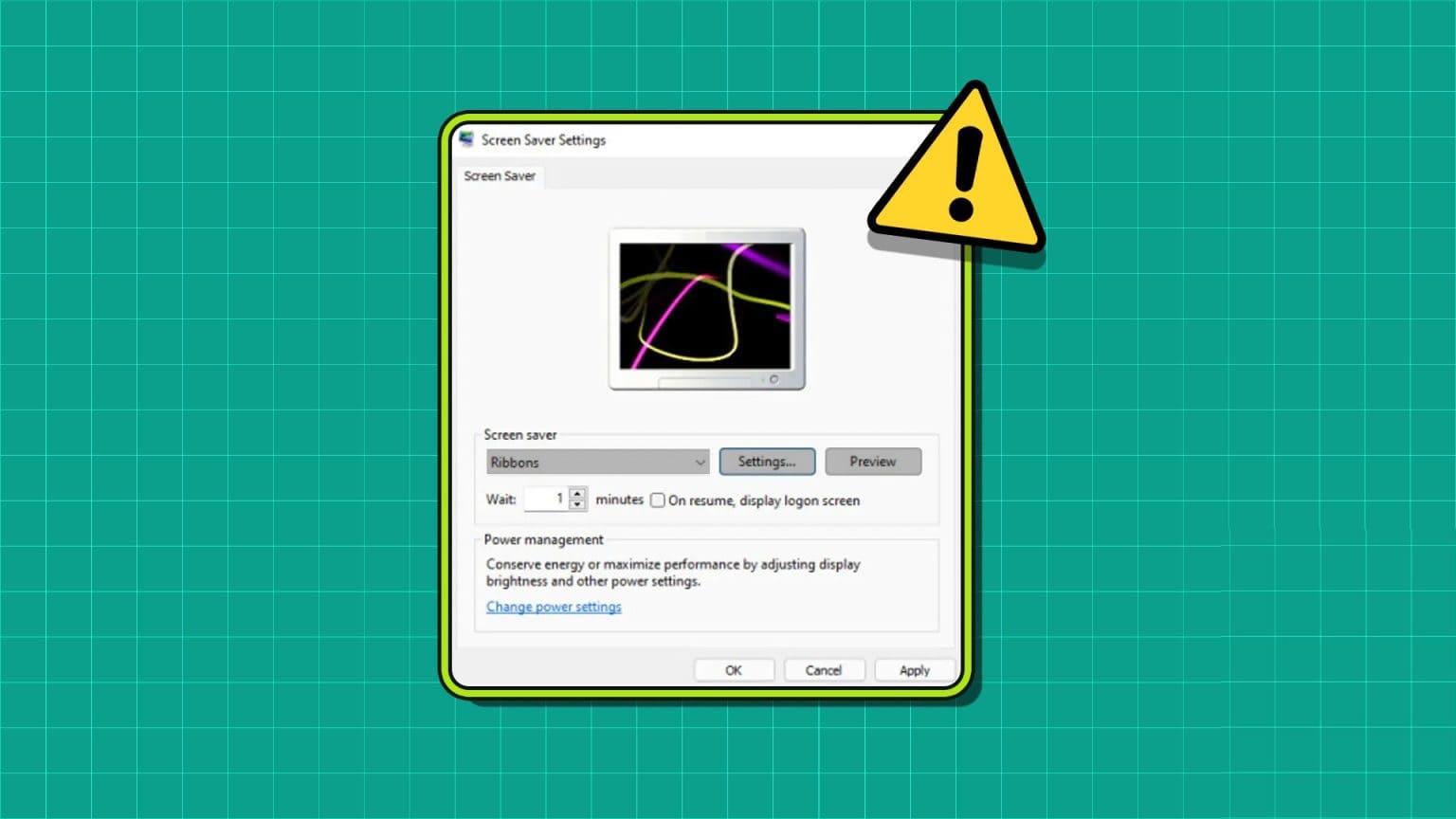PowerToys é um software que permite aos usuários trabalhar de forma mais organizada e eficiente. Ele permite que os usuários personalizem e adicionem facilmente um grande número de recursos. Ele foi desenvolvido para usuários avançados do Windows, mas muitos recursos deste pacote podem ser usados por qualquer pessoa. Foi lançado pela primeira vez para o Windows 95 e agora também está disponível para o Windows 11. Ao contrário das versões anteriores, que exigiam que os usuários baixassem todas as ferramentas separadamente, todas as ferramentas do Windows 11 podem ser acessadas por meio de um único programa, o PowerToys. Hoje, trazemos a você um guia perfeito que ensinará como usar os PowerToys no Windows 11.
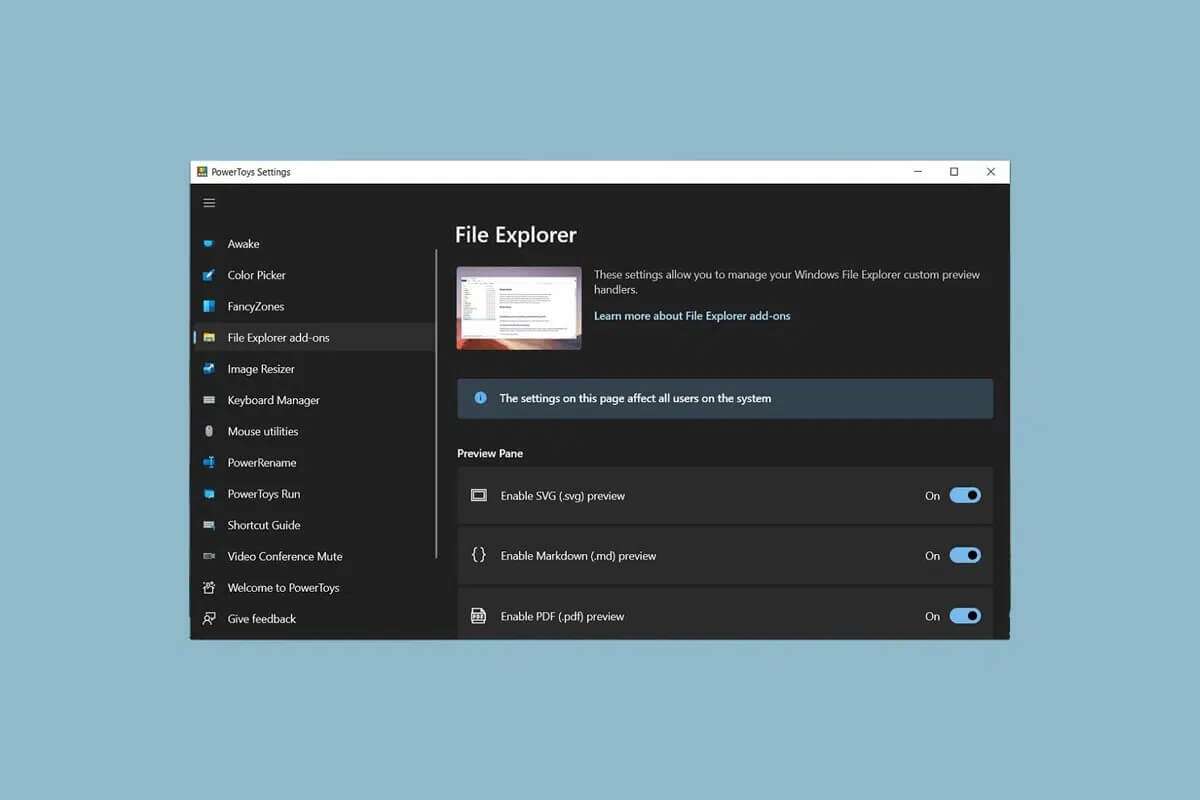
Como instalar e usar PowerToys no Windows 11
A melhor característica do PowerToys é que é um projeto de código aberto, o que significa que está disponível para todos. Além disso, você pode usar suas ferramentas da maneira que achar melhor.
1. Baixe um arquivo PowerToys executável da página GitHub da Microsoft.
2. Vá para uma pasta Transferências E clique duas vezes em um arquivo PowerToysSetupx64.exe.
3. Siga Instruções na tela para concluir instalação.
4. Uma vez Instalação , procure um aplicativo PowerToys (Visualizar) e clique فتح , Como mostrado.
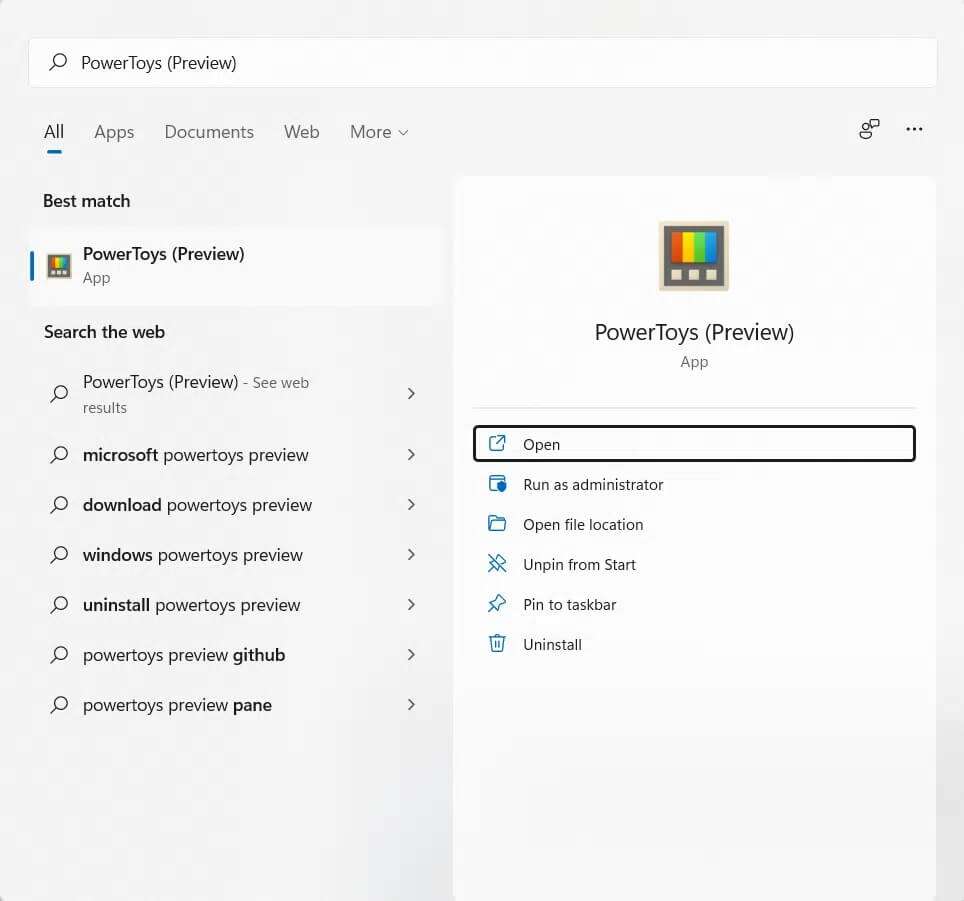
5. Uma ferramenta aparecerá PowerToys. Você poderá usar suas ferramentas a partir da seção sobre a esquerda.
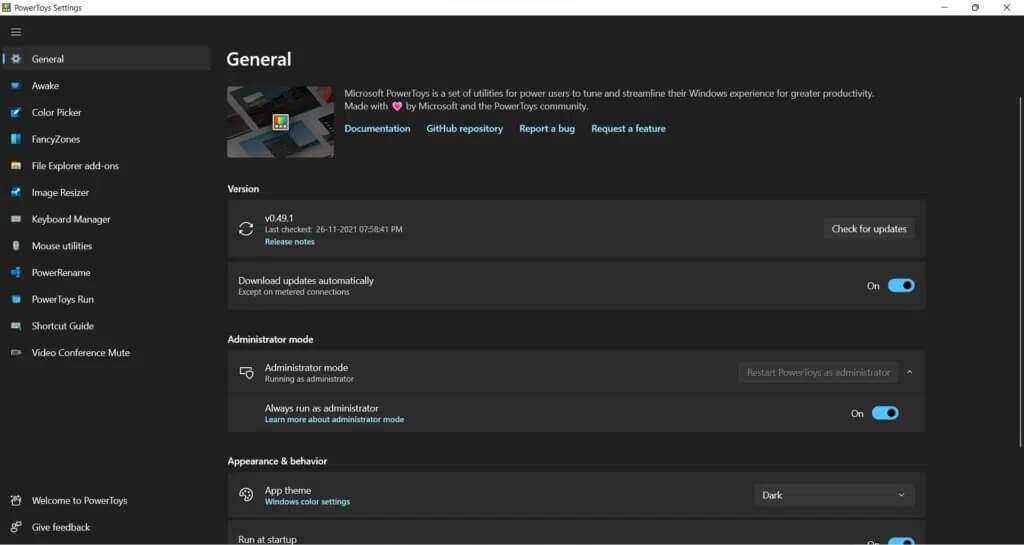
No momento, o PowerToys oferece 11 ferramentas diferentes para melhorar sua experiência com o Windows como um todo. Todas essas ferramentas podem não ser úteis para muitos usuários, mas são uma grande ajuda para muitos usuários avançados. Os utilitários Microsoft PowerToys para Windows 11 estão listados abaixo.
1. Acordado
objetivos do programa Powertoys acordados Mantém o computador ativo sem exigir que o usuário gerencie as configurações de energia e suspensão. Esse comportamento pode ser útil ao executar tarefas demoradas, pois evita que o computador entre no modo de suspensão ou desligue as telas.

2. Seletor de cores
Para selecionar tons diferentes, todos os principais softwares de edição de fotos incluem um seletor de cores. Essas ferramentas são muito úteis para fotógrafos profissionais e web designers. fez PowerToys É ainda mais fácil incluir um Color Picker. Para selecionar qualquer cor na tela, pressione minha tecla Janelas + Shift + C Ao mesmo tempo, depois de ativar a ferramenta nas configurações do PowerToys. Suas melhores características incluem:
- Ele percorre o sistema e copia automaticamente a cor para a área de transferência.
- Além disso, também lembra as cores previamente selecionadas.
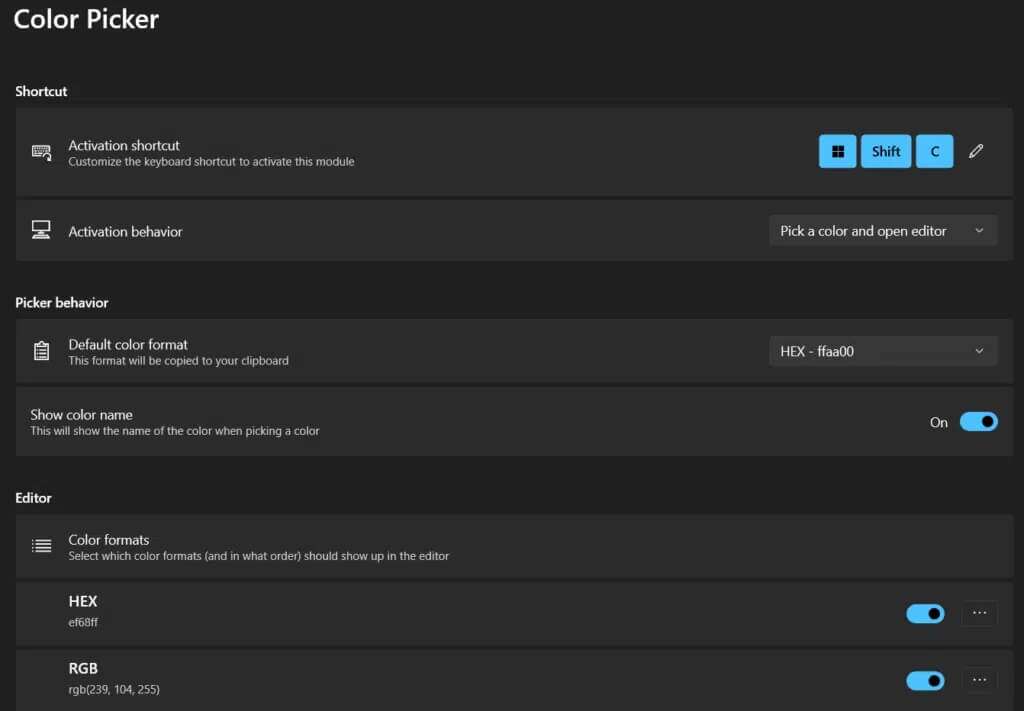
Quando você clica nele, o código de cores é exibido em ambos HEX و RGB , que pode ser usado em qualquer outro programa. Ao clicar no canto direito da caixa de código, você pode copiar o código.
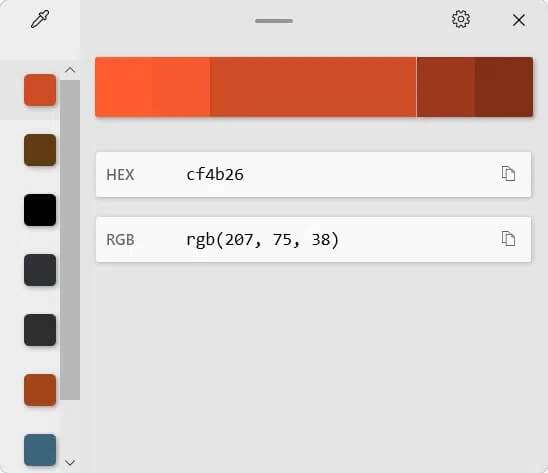
Veja como usar o seletor de cores PowerToys no Windows 11.
3. FancyZones
Preparar Layout de Snap Mais um recurso Windows 11 Bem-vindo, mas dependendo do seu monitor, a disponibilidade do layout do snap pode variar. Entre nas PowerToys FancyZones. Ele permite que você organize várias janelas e coloque-as em sua área de trabalho. Ajuda na organização e permite ao usuário alternar facilmente entre várias telas. Depois de habilitar a ferramenta PowerToys Você pode usar um atalho de teclado Windows + Shift + ` para usar em qualquer lugar. Para personalizar sua área de trabalho, você pode
- Ou você usa um modelo padrão
- Ou crie um do zero.
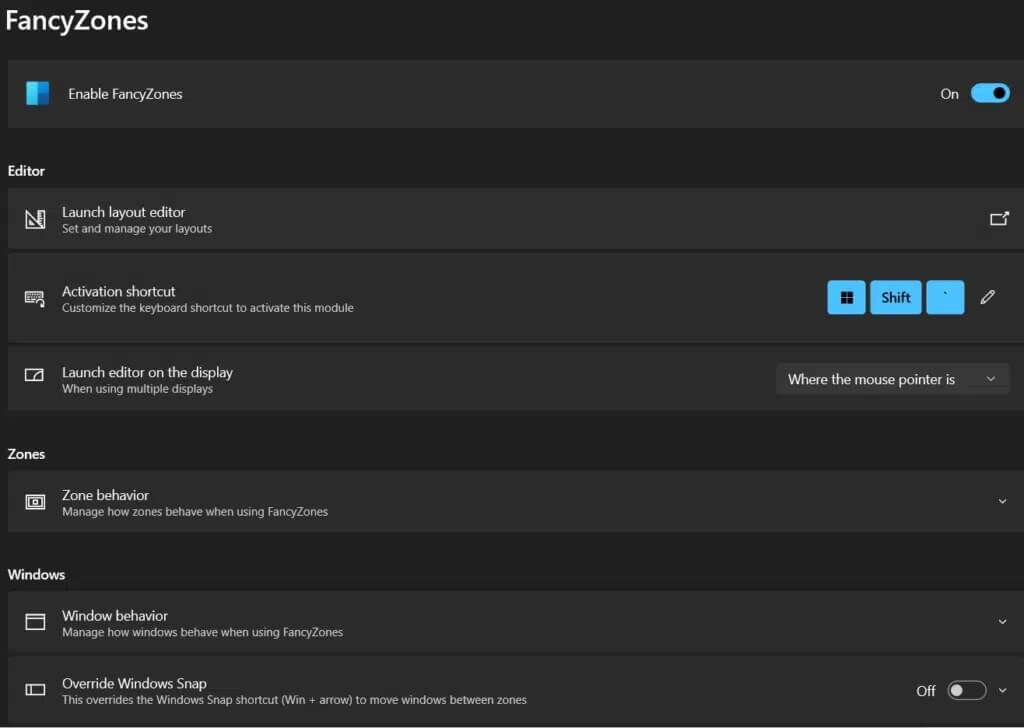
Para personalizar sua área de trabalho, siga estas etapas
1. Vá para Configurações PowerToys> FancyZones.
2. Aqui, selecione Executar Editor de Layout.
3a. Escolher Planejamento mais adequado às suas necessidades.
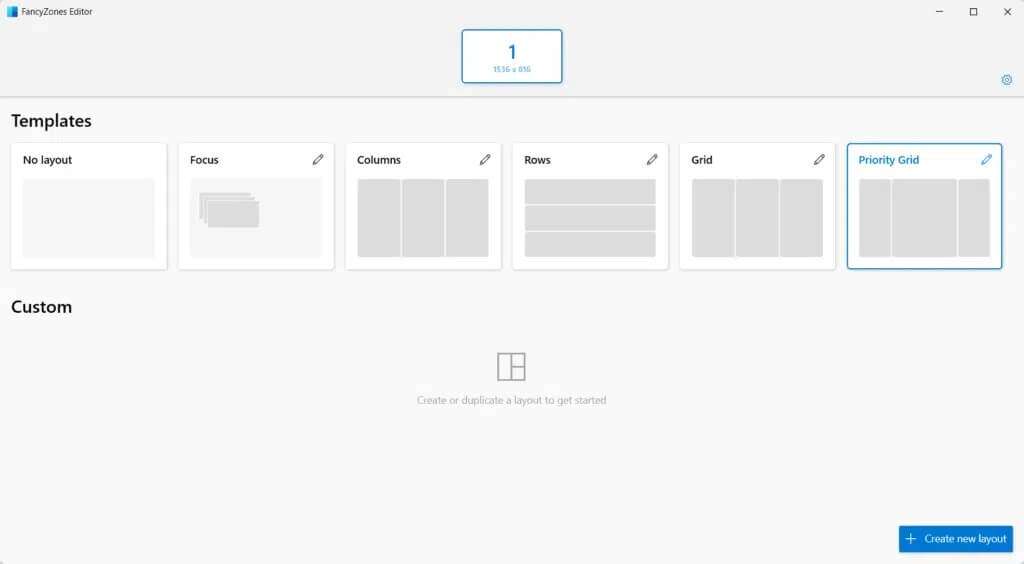
3b. Em vez disso, clique Criar um layout Novo para criar seu layout.
4. Segure uma tecla Shift e arraste janelas para as diferentes áreas, até que se encaixe perfeitamente.
4. Extensões do Explorador de Arquivos
File Explorer Extensions é um utilitário do Microsoft PowerToys que permite visualizar arquivos .md (Remarcação) و SVG (Escaláveis Vector Graphics) E o PDF (Formato de Documento Portátil). Para ver uma prévia de um arquivo, toque em ALT+P Em seguida, selecione-o em File Explorer. Para que os assistentes de visualização funcionem, uma configuração adicional deve ser verificada no Windows Explorer.
1. Abra Opções Pasta explorador.
2. Vá para a guia Mostrar.
3. Marque a caixa ao lado de Configurações avançadas Para mostrar manipuladores de visualização em um painel Visualizar.
ملاحظة: Além do painel de visualização, você também pode ativar a visualização de ícones para arquivos SVG e PDF alternando para Ativar opções de miniatura SVG (.svg) e Ativar opções de miniatura PDF (.pdf).
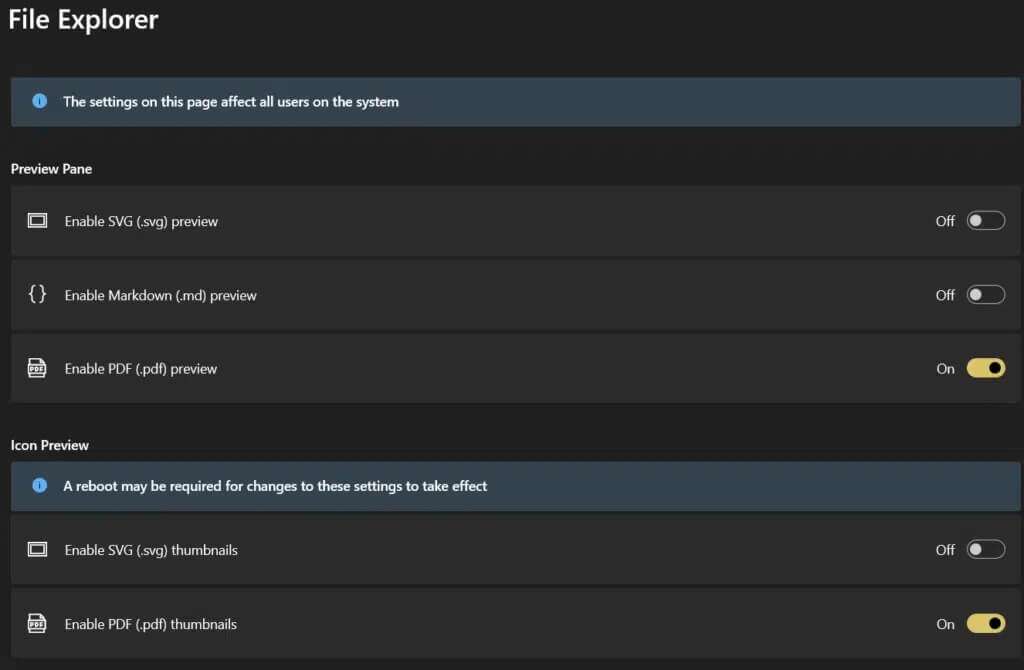
5. Image Resizer
PowerToys Image Resizer é um utilitário simples para redimensionar uma ou várias imagens de uma só vez. Pode ser facilmente acessado através File Explorer.
ملاحظة: Você precisa usar o menu de contexto antigo porque o novo menu de contexto no Windows 11 não exibe a opção Redimensionador de imagem.
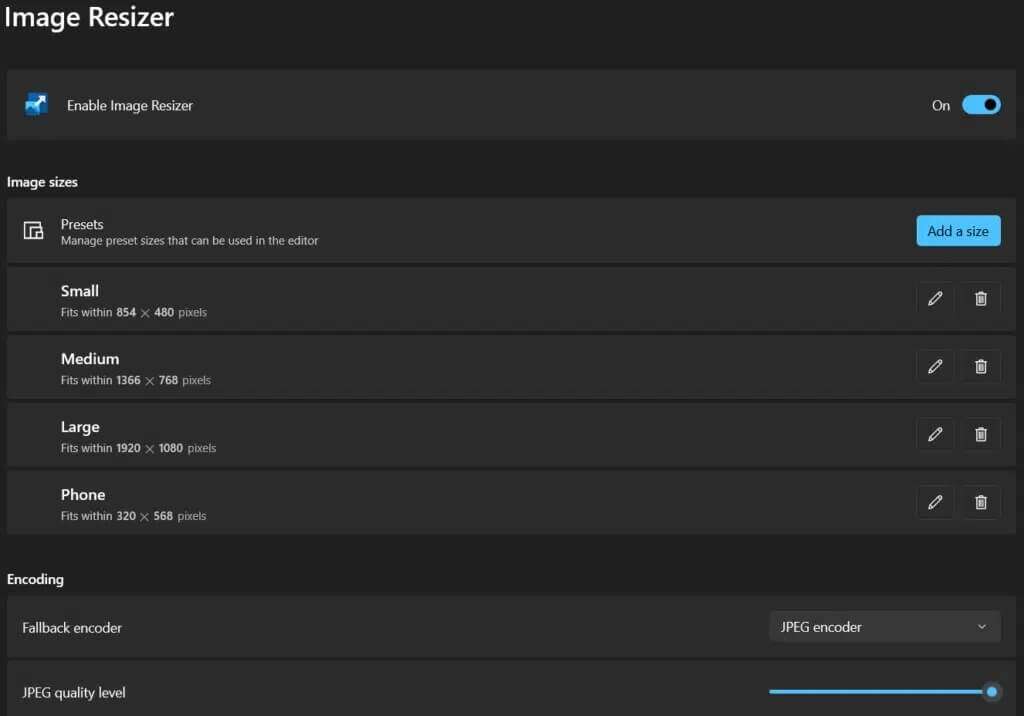
Aqui estão as etapas para redimensionar imagens usando o PowerToys Image Resizer no Windows 11:
1. Selecione صورة um ou mais redimensionamentos. Em seguida, clique com o botão direito certo acima dele.
2. Escolha uma opção Redimensionar fotos no menu de contexto antigo.
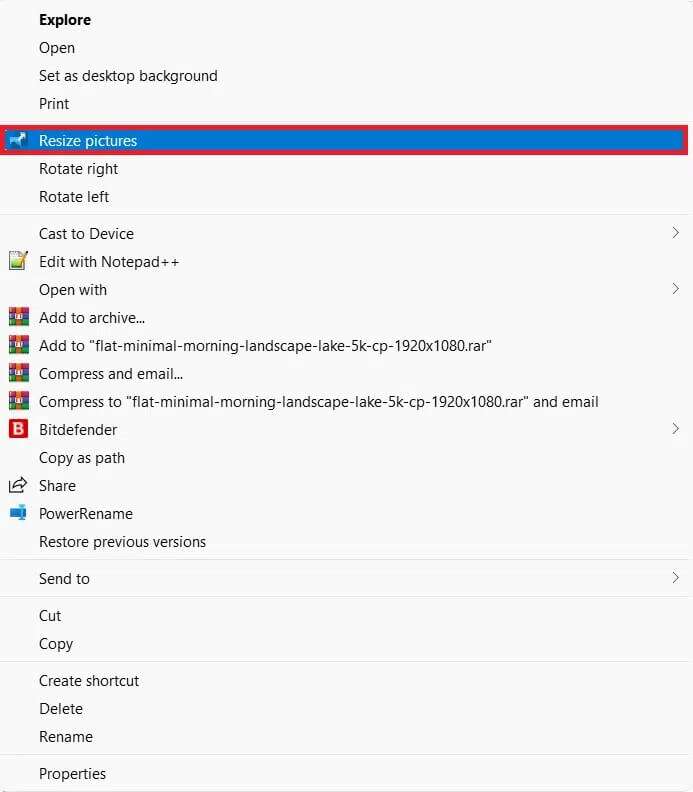
3a. Mudar Tamanho Todas as imagens selecionadas usando opções padrão predefinido, por exemplo, pequeno. ou uma opção personalizada.
3 b. Mudar tamanho da imagem original Ao marcar as caixas destacadas ao lado de cada opção selecionada, conforme necessário:
- Torne as imagens menores, mas não maiores
- Redimensione as imagens originais (não crie cópias)
- Ignore a orientação das imagens
4. Por fim, clique no botão “RedimensionarDistintamente exibido.
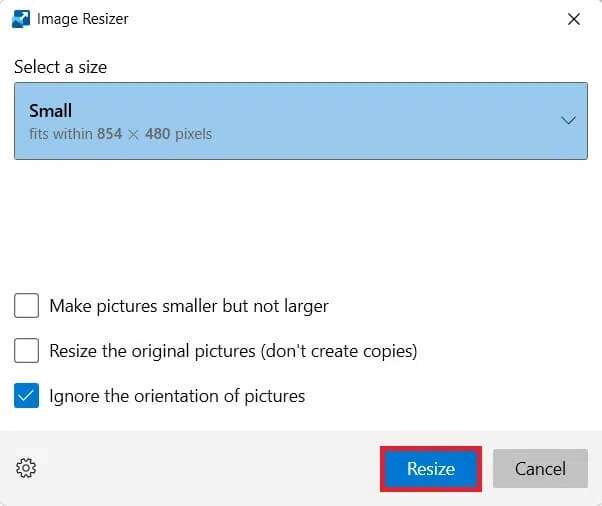
6. Gerenciador de teclado
Para aplicar as teclas e atalhos reatribuídos, o PowerToys Keyboard Manager deve ser ativado. As teclas de redefinição não serão aplicadas se o PowerToys não estiver sendo executado em segundo plano. Leia também Atalhos de teclado do Windows 11 aqui.
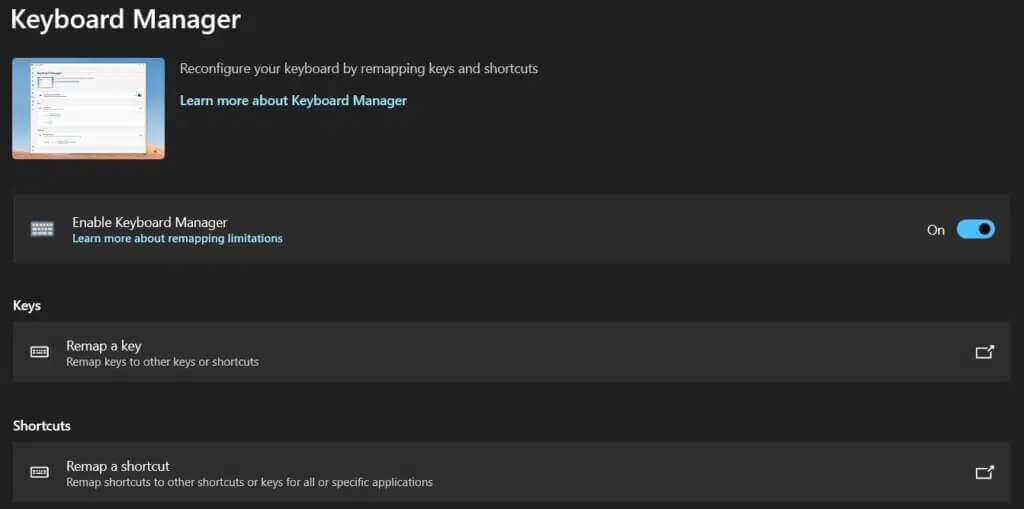
1. Você pode redefinir as teclas teclado usando Gerenciador de teclado PowerToys No Windows 11.
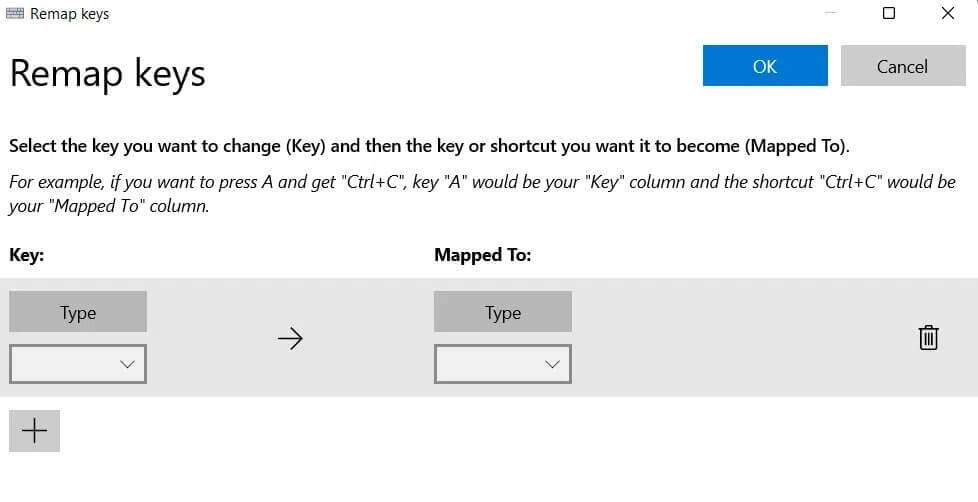
2. Ao selecionar a opção de atalho Remapear Você pode reatribuir vários atalhos de tecla a uma única tecla de maneira semelhante.
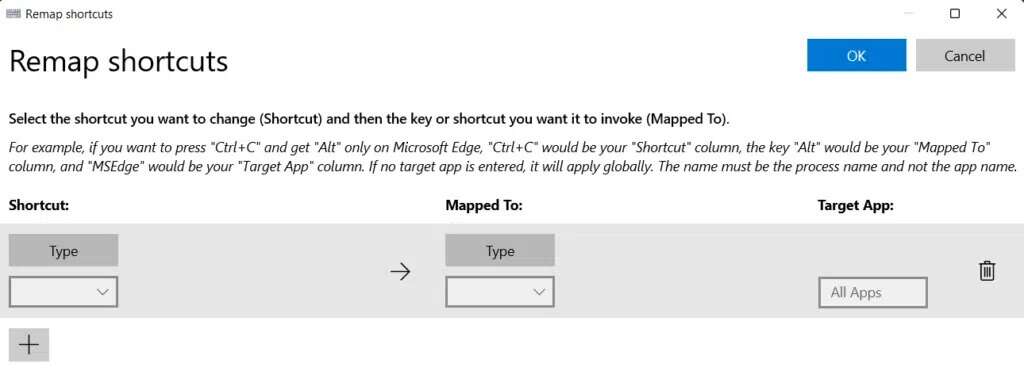
7. Ferramentas do mouse
Mouse Utilities agora inclui uma função Find My Mouse que é muito útil em cenários como a configuração de vários monitores.
- Clique duas vezes na tecla Ctrl esquerda para ativar um refletor que se concentra na posição do cursor.
- Para descartá-lo, clique com o mouse ou pressione a tecla Sair.
- Se você mover o mouse enquanto o ponto de luz estiver ativado, o ponto de luz desaparecerá automaticamente quando o mouse parar de se mover.
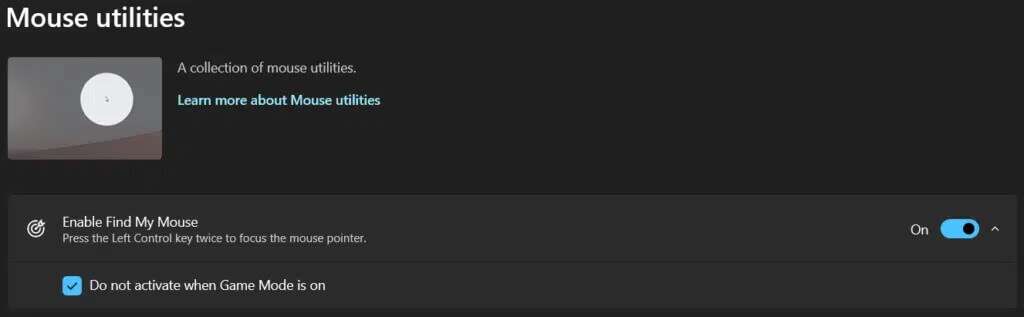
8.PowerRename
lata PowerToys PowerRenomear Renomeie um ou mais arquivos parcialmente ou completamente ao mesmo tempo. Para usar esta ferramenta para renomear arquivos,
1. Clique com o botão direito do mouse em um ou mais arquivos na File Explorer E escolha PowerRename no menu de contexto antigo.
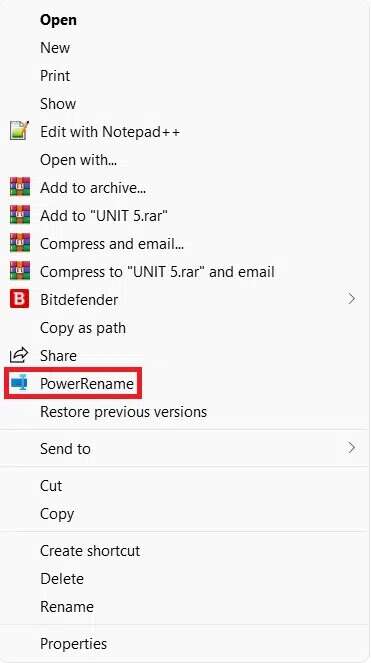
2. Escolha alfabeto أو uma palavra أو frase e substitua-o por qualquer um deles.
ملاحظة: Ele permite que você visualize as alterações antes de torná-las definitivas. Você também pode usar muitas opções para ajustar seus parâmetros de pesquisa para obter os melhores resultados.
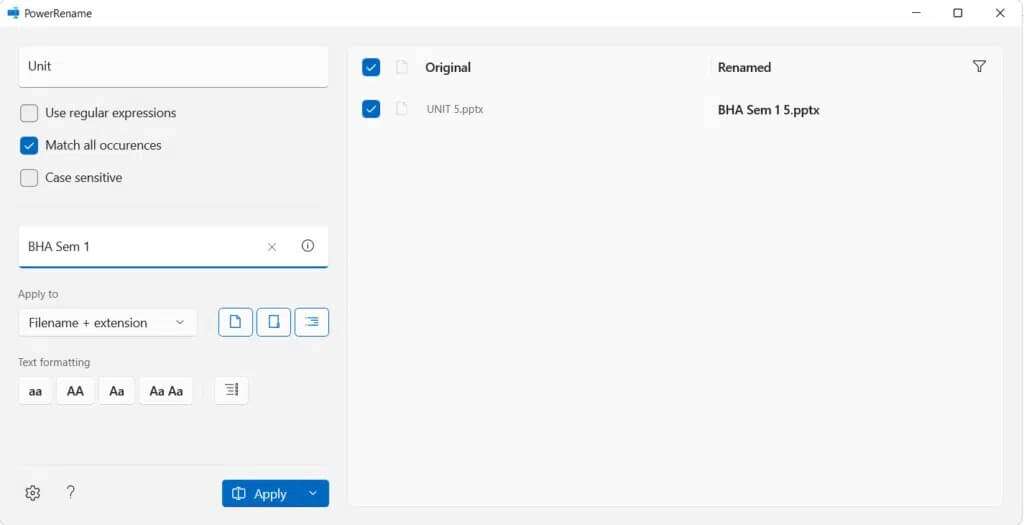
3. Após um procedimento Ajustes finais , Clique aplicação> renomear.
9. Execute PowerToys
Microsoft Powertoys PowerToys executado , igual a Executar Windows , é um aplicativo de pesquisa rápida com um recurso de pesquisa. É uma ferramenta de pesquisa eficaz porque, ao contrário do menu Iniciar, ele procura apenas arquivos no seu computador, e não na Internet. Isso economiza muito tempo. Além da busca por aplicativos, pode ser realizada PowerToys Faça também um cálculo simples usando uma calculadora.
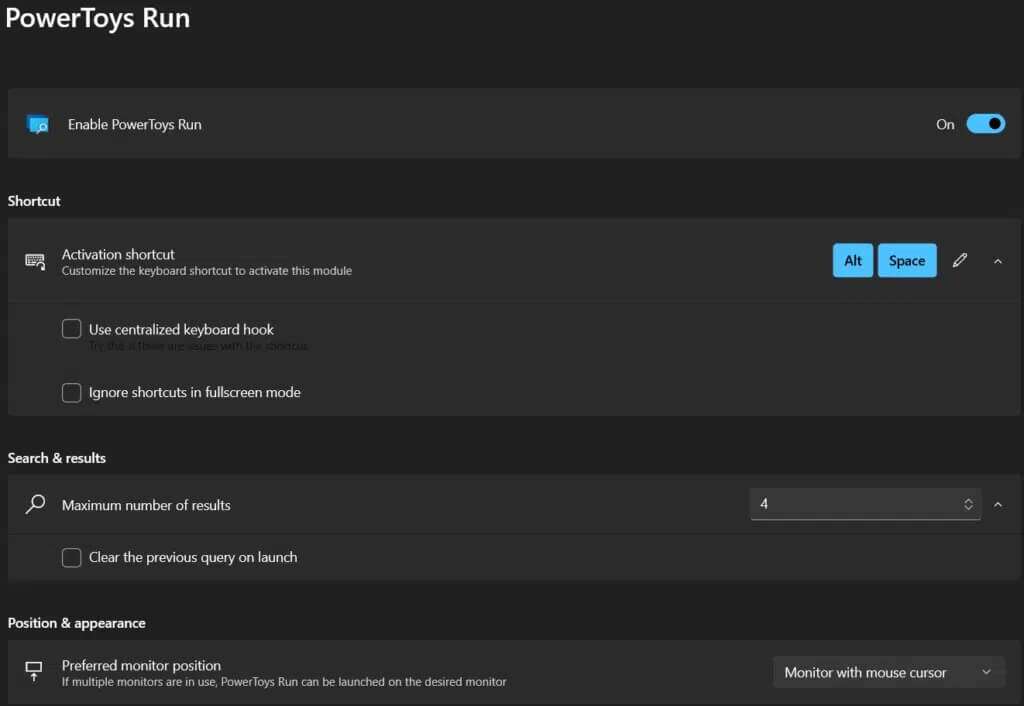
1. Pressione Alt + barra de espaço juntos.
2. Procure Arquivo أو Programa Requeridos.
3. Selecione o que deseja desbloquear na lista de resultados.
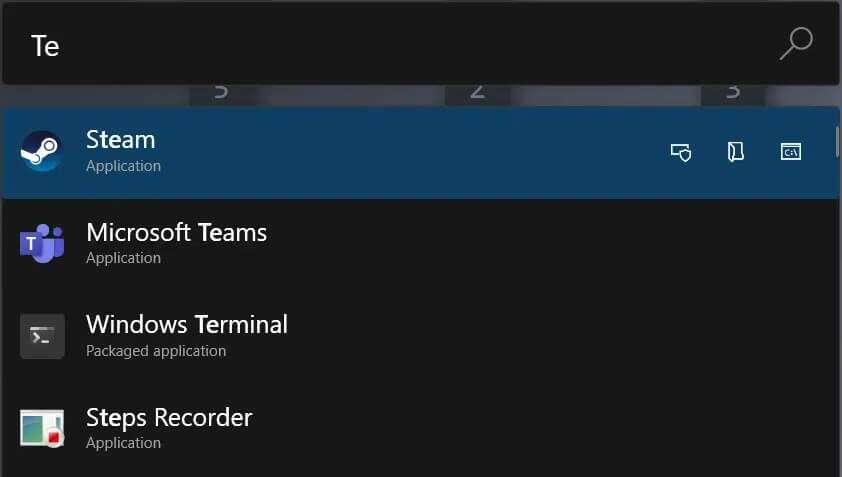
10. Guia de atalho
Existem muitos desses atalhos disponíveis, e lembrar de todos eles se torna uma tarefa árdua. Leia nosso guia sobre atalhos de teclado do Windows 11.
Quando o guia de atalho está ativado, você pode pressionar duas teclas Windows + Shift + / juntos para exibir uma lista abrangente de atalhos na tela.
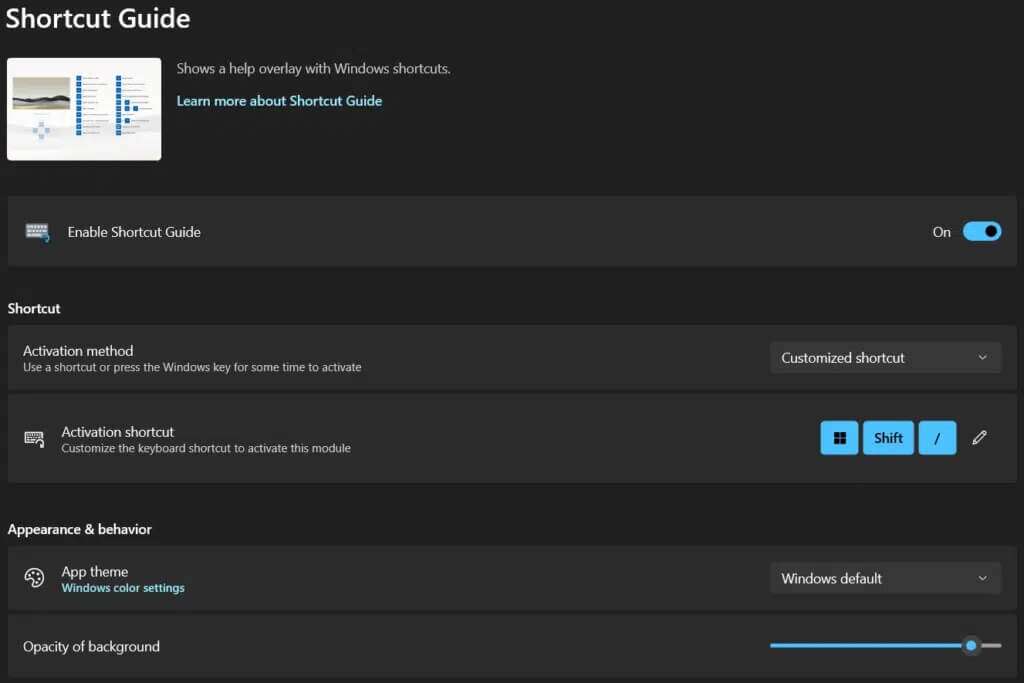
11. Silenciamento de videoconferência
uma das ferramentas Brinquedos da Microsoft Outra ajuda é silenciar a videoconferência. Com a pandemia restringindo as pessoas a trabalhar em casa, a videoconferência se tornou o novo normal. Durante uma chamada de conferência, você pode silenciar rapidamente o microfone (áudio) e desligar a câmera (vídeo) pressionando um botão usando Vídeo conferência sem áudio في PowerToys. Isso funciona, não importa qual aplicativo esteja sendo usado em seu PC com Windows 11. Leia nosso guia sobre Como desligar a câmera e o microfone no Windows 11 usando um atalho de teclado aqui.
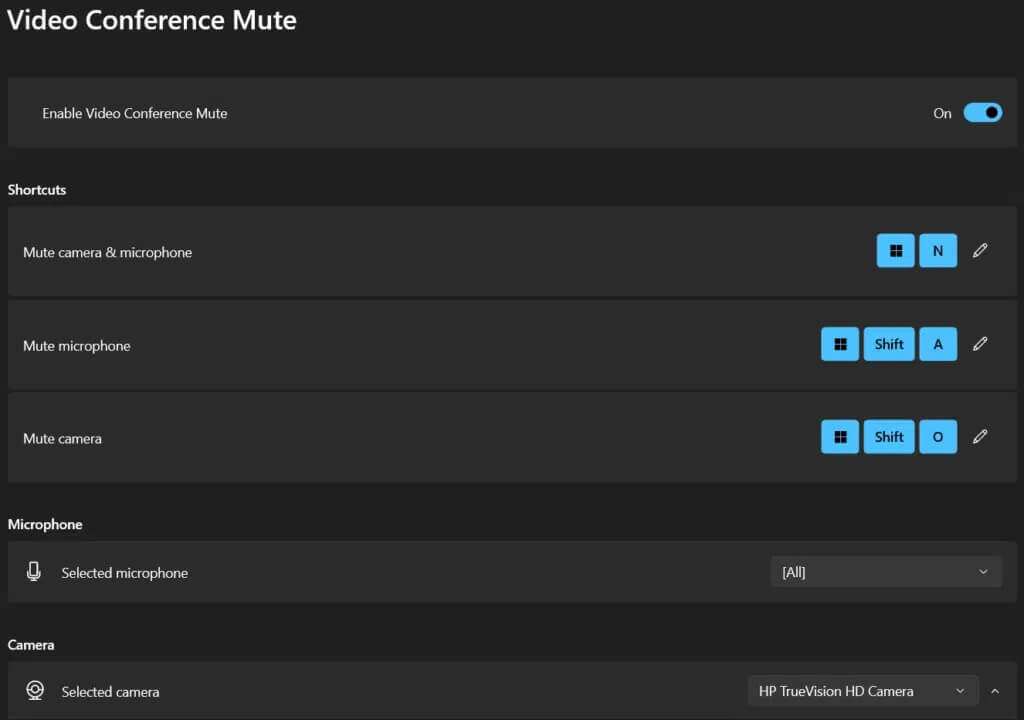
Esperamos que este artigo tenha sido interessante e útil sobre como usar os PowerToys no Windows 11. Você pode enviar suas sugestões e dúvidas na seção de comentários abaixo. Adoraríamos saber qual tópico você gostaria que explorássemos a seguir.